Obsidian มีปลั๊กอินหลายตัวที่ให้คุณจัดรูปแบบบันทึกย่อของคุณ และใช้กราฟและรูปภาพเพื่อทำให้บันทึกมีความหมายมากขึ้น แม้ว่าตัวเลือกการจัดรูปแบบจะมีจำกัด แต่คุณยังคงสามารถปรับขนาดรูปภาพเพื่อให้พอดีกับข้อความได้อย่างเหมาะสม การย่อขนาดรูปภาพใน Obsidian เป็นสิ่งสำคัญหากคุณต้องการรวมหลาย ๆ รูปไว้ในไฟล์หรือบันทึกย่อเดียว

ที่นี่ คุณจะได้เรียนรู้วิธีทำให้รูปภาพเล็กลงใน Obsidian
วิธีปรับขนาดรูปภาพของคุณใน Obsidian
Obsidian มีความเฉพาะเจาะจงเกี่ยวกับการจัดรูปแบบภาพ แม้ว่าคุณจะใช้ฟังก์ชันข้อความพื้นฐานได้โดยใช้สัญลักษณ์เพียงไม่กี่ตัว แต่การจัดรูปแบบรูปภาพต้องใช้ CSS และ HTML ระบบนี้อาจใช้เวลานานกว่าแอปจดบันทึกทั่วไปอื่นๆ อย่างไรก็ตาม มันมีประโยชน์เหล่านี้ เช่น ความเป็นส่วนตัว ลิงก์ย้อนกลับ และความสามารถรอบด้าน
- ก่อนที่จะปรับขนาดรูปภาพ คุณจะต้องวางรูปภาพนั้นไว้ในห้องนิรภัย ต่อไปนี้เป็นวิธีดำเนินการ:
- เปิดห้องนิรภัยที่คุณต้องการทางด้านซ้ายของอินเทอร์เฟซหลังจากเปิดตัว Obsidian
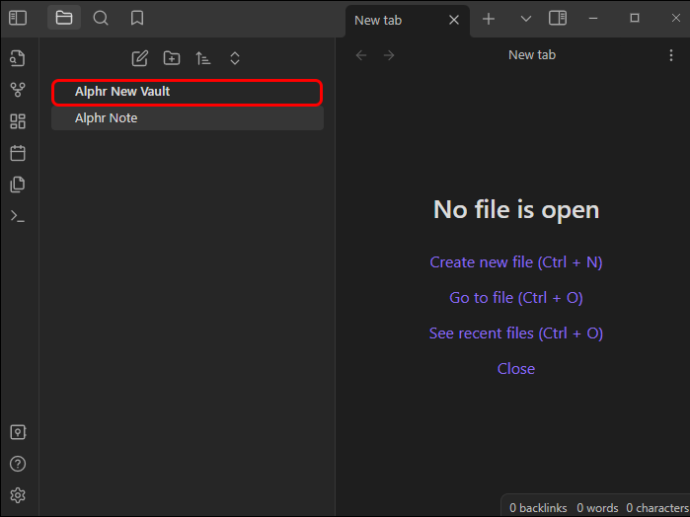
- คัดลอกรูปภาพที่คุณต้องการเพิ่มลงในบันทึกย่อของคุณโดยคลิกขวาที่รูปภาพแล้วเลือก 'คัดลอกรูปภาพ' ตรวจสอบให้แน่ใจว่ามีชื่อที่เป็นที่รู้จัก
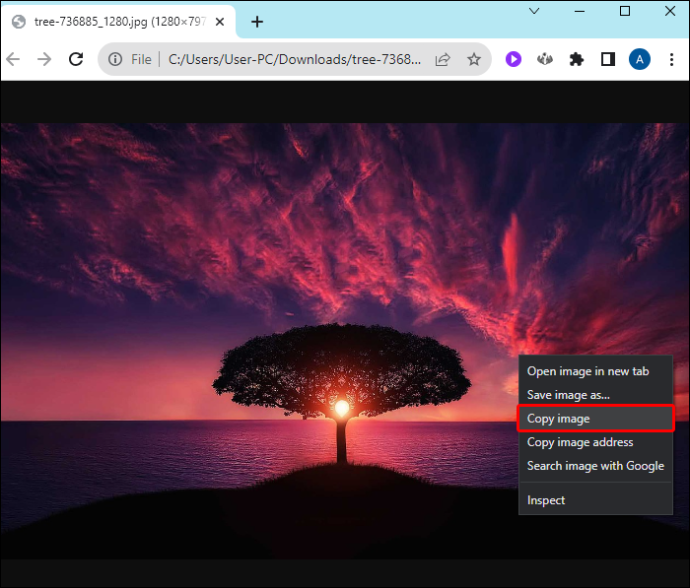
- คลิกขวาที่พื้นที่ภายในห้องนิรภัยแล้วคลิก 'วาง'
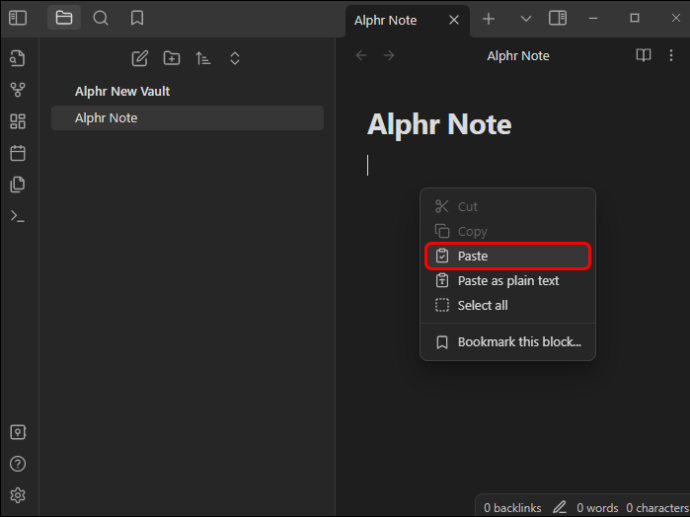
ตอนนี้รูปภาพของคุณถูกจัดเก็บไว้ในตู้นิรภัยแล้ว คุณสามารถใช้มันกับบันทึกย่อของคุณได้:
- สร้างบันทึกใหม่หรือเปิดบันทึกเก่าในตำแหน่งที่คุณต้องการวางภาพ
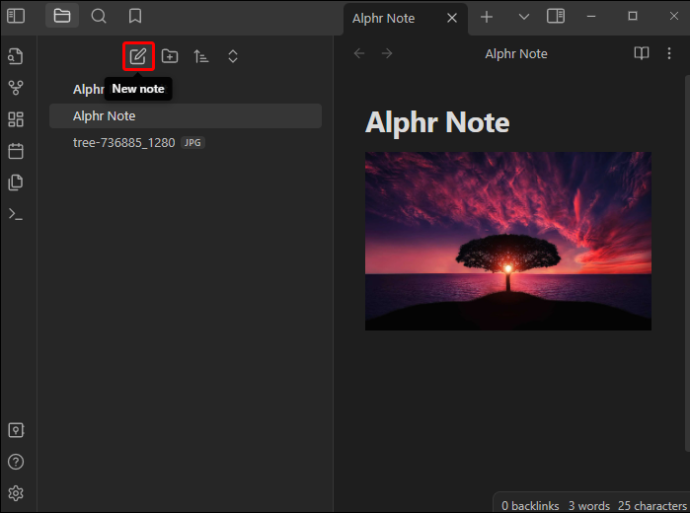
- จากนั้นใช้ไวยากรณ์มาร์กดาวน์เพื่อฝังรูปภาพภายในบันทึกย่ออย่างถูกต้อง:
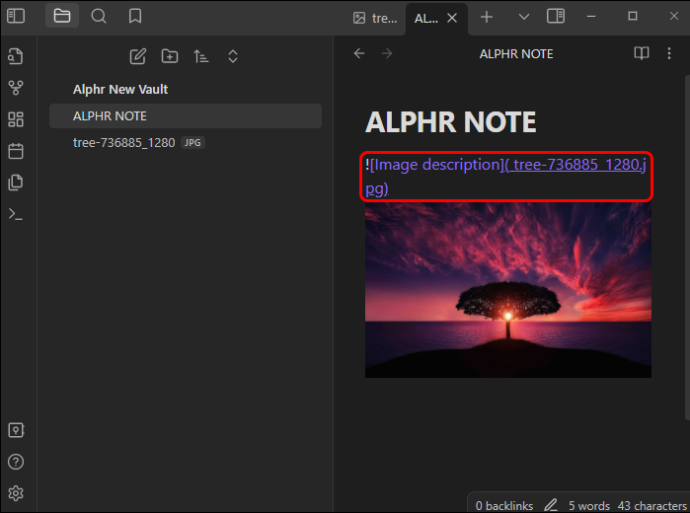
- ปรับขนาดรูปภาพโดยใช้โค้ด HTML:
<img src="[your_image_name.jpg]" width="500" height="400" />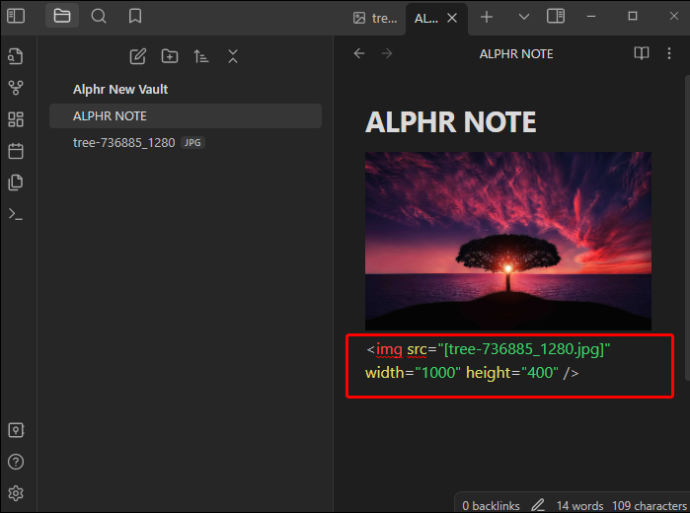
มันง่ายอย่างนั้น! รูปภาพของคุณจะถูกปรับขนาดตามพารามิเตอร์ของคุณ คุณสามารถปรับแต่งความสูงและความกว้างของรูปภาพได้โดยปรับแต่งตัวเลข
วิธีการนี้อาจทำให้เกิดความสับสนหากคุณไม่เข้าใจว่าขนาดพิกเซลจะมีลักษณะเป็นอย่างไรบนหน้าจอ คุณอาจต้องทดลองใช้ขนาดที่ถูกต้อง กรอบอ้างอิงทั่วไปต่อไปนี้สามารถช่วยคุณได้:
- ภาพขนาดย่อ: หากคุณต้องการภาพขนาดเล็ก ให้ตรวจสอบความกว้างและความสูงเป็น 32 x 32 ถึง 128 x 125 พิกเซล มิติข้อมูลนี้ใช้ขนาดไม่มากนัก และใช้งานได้ดีในการวิเคราะห์องค์ประกอบเล็กๆ เช่น หน้าปุ่มเว็บ รูปภาพโปรไฟล์ และภาพประกอบ
- รูปภาพขนาดเล็ก: รูปแบบรูปภาพขนาดเล็กมาตรฐานคือ 200 x 200 ล้านพิกเซล ถึง 500 x 500 พิกเซล โปรไฟล์โซเชียลมีเดียมักมีขนาดนี้ หากคุณต้องการรูปภาพจำนวนมากในบันทึกย่อของคุณ ตัวเลือกนี้จะทำให้มีพื้นที่เหลือเฟือสำหรับข้อมูลเพิ่มเติม
- รูปภาพขนาดกลาง: รูปภาพขนาดกลางส่วนใหญ่ใช้ขนาด 500 x 500 ถึง 1200 x 1200 ด้วยขนาดนี้ คุณสามารถรวมรูปภาพกราฟ อินโฟกราฟิก และไดอะแกรมที่มีรายละเอียดสูงได้ โดยทั่วไปแล้ว รูปภาพขนาดกลางจะเป็นขนาดที่แน่นอนที่คุณจะพบในโพสต์บนบล็อก
- รูปภาพขนาดใหญ่: สำหรับรูปภาพขนาดใหญ่ที่มีความสำคัญอย่างยิ่งสำหรับบันทึกย่อของคุณ คุณสามารถใช้ขนาดระหว่าง 1200 x 1200 ถึง 2500 x 2500 มิตินี้มีขนาดใกล้เคียงกับภาพในพอร์ตโฟลิโอการถ่ายภาพ
มิติอันทรงคุณค่าอื่นๆ ได้แก่:
- ภาพฟูลเอชดี: 1920 x 1080
- รูปภาพแบนเนอร์: 1920 x 600
- ภาพ 4K: 3840 x 2160
อย่างไรก็ตาม ขนาดที่ดีที่สุดสำหรับรูปภาพของคุณจะขึ้นอยู่กับคุณภาพของรูปภาพด้วย หากรูปภาพที่บันทึกไว้มีความละเอียดต่ำ หากคุณขยายภาพจะไม่ชัดเจน ประเมินอัตราส่วนภาพของภาพต้นฉบับของคุณเสมอเพื่อหลีกเลี่ยงไม่ให้รูปแบบ Obsidian บิดเบี้ยว
วิธีเปลี่ยนชื่อ Reddit ของฉัน
วิธีการฝังลิงค์โดยใช้ Obsidian
Obsidian เป็นระบบจดบันทึกที่มีเอกลักษณ์เฉพาะตัวเนื่องจากไม่ได้ทำหน้าที่เป็นฐานข้อมูลแบบเดิม คุณสามารถสร้างกราฟความรู้ของคุณโดยการเชื่อมโยงบันทึกแทน ซึ่งหมายความว่าคุณสามารถสลับระหว่างวิชาที่เกี่ยวข้องได้อย่างง่ายดาย เพื่อให้ดำเนินการได้อย่างมีประสิทธิภาพ คุณจะต้องฝังลิงก์ คุณสามารถทำเช่นนี้กับข้อความธรรมดา หัวเรื่อง และเนื้อหาบันทึกอื่นๆ
ต่อไปนี้เป็นวิธีฝังลิงก์ไปยังบันทึกอื่น ๆ ผ่านข้อความธรรมดา:
- ขณะที่อยู่ในบันทึก Obsidian ที่คุณต้องการ ให้พิมพ์วงเล็บคู่ [[ .
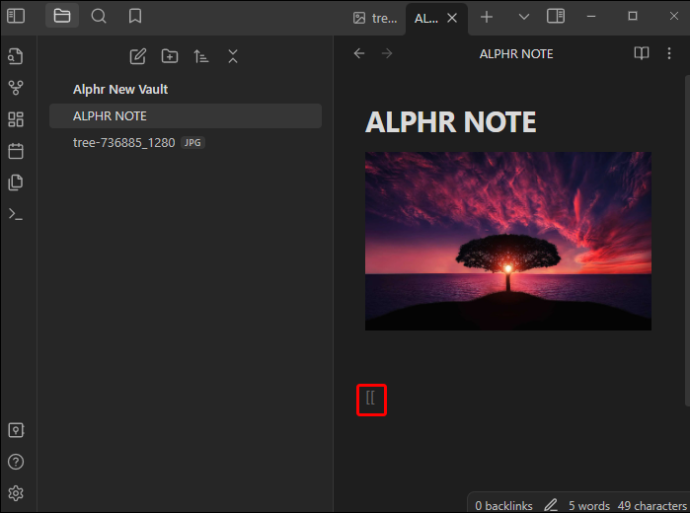
- Obsidian จะเปิดบันทึกทั้งหมดของคุณผ่านเมนูแบบเลื่อนลง เลือกชื่อบันทึกย่อหนึ่งชื่อที่นำเสนอหรือพิมพ์ชื่อบันทึกต่อไป
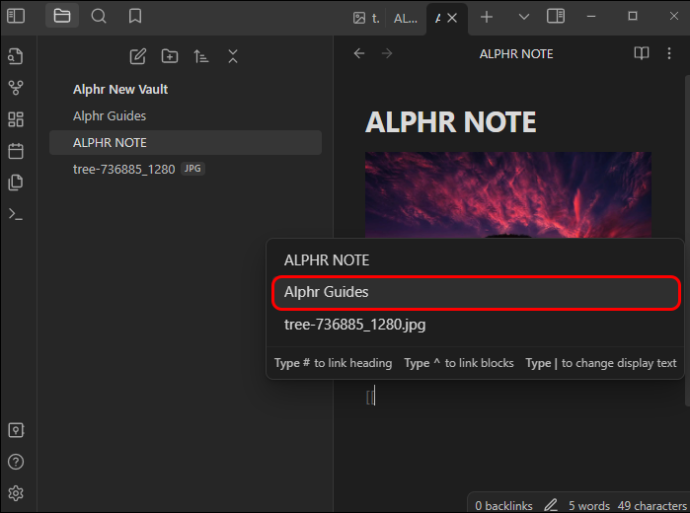
- ใช้วงเล็บปิดคู่ ]] เพื่อจบลิงก์
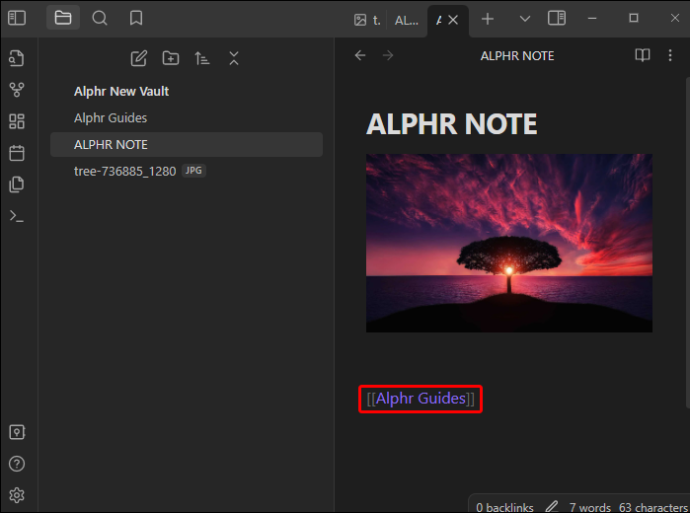
เมื่อเสร็จแล้วให้คลิกลิงก์เพื่อไปยังบันทึกย่อที่คุณต้องการ ถัดจากการเชื่อมต่อบันทึกย่อผ่านข้อความปกติ คุณยังสามารถดำเนินการผ่านส่วนหัวได้โดยพิมพ์:
-
[[Note Name#Header Name]]
เพียงเปลี่ยนชื่อบันทึกย่อเป็นชื่อบันทึกที่คุณต้องการและชื่อข้อความสำหรับส่วนหัวของคุณ
คุณอาจต้องการฝังเนื้อหาทั้งหมดของโน้ตอื่นด้วย Obsidian ยังรองรับฟังก์ชันนี้ด้วย:
-
![[Note Name]]
ด้วยการใช้ลิงก์แบบฝังไปยังบันทึกอื่นๆ คุณจะสามารถสร้างระบบความรู้ขนาดใหญ่เชื่อมโยงกันได้อย่างสะดวก
วิธีสร้างระบบความรู้โดยใช้ Obsidian
ตอนนี้คุณได้เรียนรู้เครื่องมือการเชื่อมโยงขั้นพื้นฐานแล้ว คุณสามารถสร้างระบบความรู้ที่ครอบคลุมโดยใช้ Obsidian ได้ คุณมักจะต้องใช้โครงสร้างแบบเว็บแทนลำดับชั้นเหมือนในโปรแกรมจดบันทึกอื่นๆ (เช่น Notion)
มีแนวทางในการพิจารณาการเชื่อมต่อบันทึกอย่างมีประสิทธิภาพมากที่สุด:
- เชื่อมโยงทุกครั้งที่ทำได้ – เมื่อคุณพูดถึงหัวข้อหรือแนวคิดที่คุณมีบันทึกอยู่แล้ว ให้เชื่อมโยงกับบันทึกที่เหมาะสมนั้น สิ่งนี้ทำให้แน่ใจได้ว่าความรู้ทั้งหมดของคุณเชื่อมโยงกันอย่างครอบคลุม ทำให้คุณเห็นภาพใหญ่ของเนื้อหาสาระของคุณ
- แบ่งตามหัวข้อ – แต่ละบันทึกควรแสดงถึงแนวคิดหรือแนวคิดเดียวที่คุณกำลังสำรวจ การทำเช่นนี้จะทำให้ไฟล์บันทึกไม่กระจัดกระจาย และทำให้ง่ายต่อการอ้างอิงสำหรับทั้งระบบ
- ใช้ปลั๊กอิน- Obsidian มีชุมชนที่กว้างขวาง สร้างปลั๊กอินใหม่อย่างต่อเนื่องเพื่อให้ประสบการณ์ใช้งานง่ายขึ้น สิ่งเหล่านี้อาจรวมถึงตารางหรือกราฟเฉพาะ
- ใช้แผนผังเนื้อหาเพื่อภาพรวม – แผนที่เนื้อหาจะสรุปบันทึกย่อที่เชื่อมโยงกันทั้งหมดของคุณไว้ภายในอินเทอร์เฟซเดียว ซึ่งจะแสดงให้คุณเห็นว่าแนวคิดของคุณเชื่อมโยงกันอย่างไร สร้างบันทึกใหม่และพิมพ์หัวข้อที่เกี่ยวข้องทั้งหมดพร้อมลิงก์ไปยังบันทึกเฉพาะของพวกเขา
คุณสามารถสร้างและอัปเดตระบบความรู้แบบไดนามิกได้อย่างต่อเนื่องโดยใช้วิธีนี้
เตรียมห้องนิรภัยของคุณใน Obsidian
ก่อนที่คุณจะสามารถเชื่อมโยงบันทึกย่อเข้าด้วยกันใน Obsidian คุณจะต้องรู้วิธีสร้างห้องนิรภัยและบันทึกย่อก่อน ระบบนี้ทำงานแตกต่างไปจากระบบสร้างไฟล์ทั่วไปในคอมพิวเตอร์ Windows และระบบจดบันทึกแบบเดิมๆ เล็กน้อย ด้วย Obsidian โน้ตและไฟล์ทั้งหมดของคุณจะถูกบันทึกไว้ใน 'ห้องนิรภัย' ซึ่งทำหน้าที่เป็นโฟลเดอร์ขนาดใหญ่ที่รวบรวมข้อความทั้งหมดของคุณไว้ด้วยกัน แพลตฟอร์มนี้ใช้ไฟล์ข้อความธรรมดา ดังนั้นคุณจึงสามารถเข้าถึงบันทึกย่อจากโปรแกรมอื่นได้เช่นกัน
หากต้องการสร้างห้องนิรภัยและบันทึกย่อใน Obsidian ให้ทำตามคำแนะนำเหล่านี้:
- หลังจากเปิดตัว Obsidian ให้คลิกที่ตัวเลือก “Create New Vault” และกำหนดตำแหน่งที่คุณต้องการจัดเก็บก่อนที่จะพิมพ์ชื่อ
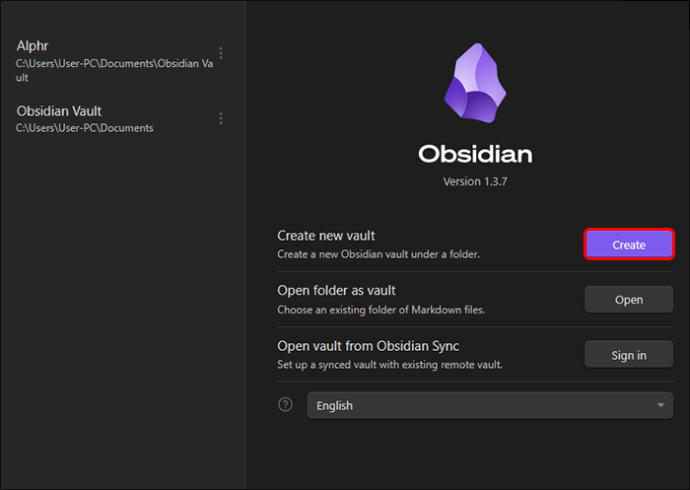
- คลิกที่ตัวเลือก 'สร้าง'
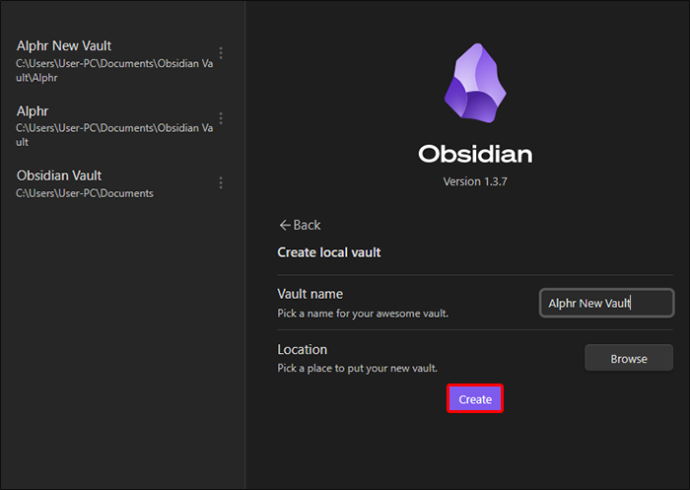
เมื่อห้องนิรภัยพร้อมแล้ว คุณสามารถดำเนินการต่อโดยจดบันทึก:
ฉันจะดาวน์โหลดรูปภาพทั้งหมดของฉันจาก facebook ได้อย่างไร
- หลังจากเปิด Obsidian ให้คลิกที่ตัวเลือก “+” ที่อยู่บนแถบด้านข้าง คุณยังสามารถใช้คำสั่ง “CTRL +N”
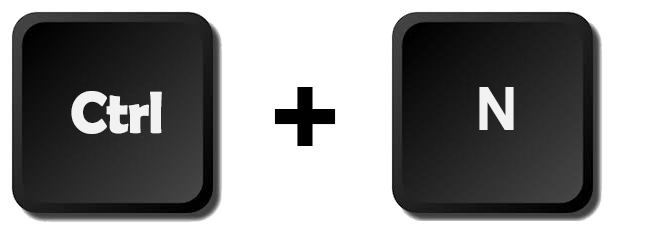
- พิมพ์ชื่อบันทึกย่อของคุณแล้วกดปุ่ม ENTER
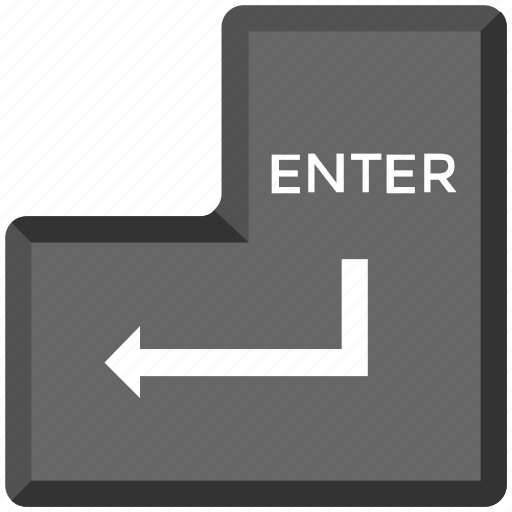
เมื่อสร้างบันทึกแล้ว คุณสามารถเริ่มแก้ไขและเริ่มเชื่อมโยงบันทึกอื่นๆ ได้ พวกเขาจะถูกบันทึกไว้ในห้องนิรภัยโดยอัตโนมัติ
คำถามที่พบบ่อย
คุณสามารถใส่ลิงค์ลงในรูปภาพใน Obsidian ได้หรือไม่?
แต่น่าเสียดายที่ไม่ได้. Obsidian อนุญาตให้คุณฝังลิงก์ผ่านข้อความ ไม่ใช่รูปภาพ อย่างไรก็ตาม คุณสามารถใช้คำสั่งด้านบนเพื่อเชื่อมโยงบันทึกย่อใต้ภาพได้เสมอ
ทั้งเรียบง่ายและกว้างขวาง
Obsidian เป็นเครื่องมือจดบันทึกและการเรียนรู้อันทรงพลังที่ช่วยให้คุณเชื่อมโยงแนวคิดและแนวคิดเข้าด้วยกันผ่านไฟล์ข้อความต่างๆ คุณยังสามารถใช้รูปภาพเพื่อทำให้กระบวนการมีรายละเอียดมากขึ้นได้ อย่างไรก็ตาม การเปลี่ยนขนาดภาพรวมถึงการใช้โค้ด HTML ที่กล่าวถึงข้างต้น เมื่อคุณปรับภาพแล้ว คุณสามารถเชื่อมต่อบันทึกย่อของคุณเข้าด้วยกันได้โดยใช้ฟังก์ชันและสูตรง่ายๆ ของ Obsidian นี่เป็นแผนผังแนวคิด แนวคิด และกระบวนการเรียนรู้โดยรวมของคุณ
คุณพบว่าการปรับขนาดรูปภาพใน Obsidian เป็นเรื่องง่ายหรือไม่? การเชื่อมโยงบันทึกย่อเข้าด้วยกันล่ะ? แจ้งให้เราทราบในส่วนความคิดเห็นด้านล่าง









